如何找回U盘误删表格?U盘的文件误删了怎么找回
如何找回U盘误删表格?在工作中,由于我们自身的不小心,在没有备份的情况下,误删U盘中的表格,可说是很常见的一件事。譬如上次有个财务小姐姐跟我咨询了一下,周末把工作带回家,于是把工作EXCEL表格都拷贝到U盘上,本来表格都做完了但忘了给表格命名,结果放在桌面的U盘被家人拿去弄,不小心将U盘里面的表格给误删了,在电脑回收站又看不到。怎么处理才好?U盘的文件误删了怎么找回?今天小编就告诉大家解决方法。
利用专业的U盘数据恢复软件,找回U盘误删表格
当然,通常在U盘误删表格的情况下,我们建议大家选择专业的U盘数据恢复软件,以确保数据恢复过程更为有效迅速地完成,且避免因下载了盗版软件进而导致U盘中毒的不良后果。本文以数据蛙数据恢复专家为例,可以帮助用户从U盘(优盘)等外部存储设备中检索不同类型的表格文件,包括主流的EXCEL表格和WPS表格。具体操作步骤如下(在进行操作之前,请先下载软件):
第一步:下载数据蛙U盘数据恢复专家软件,并在电脑上安装。
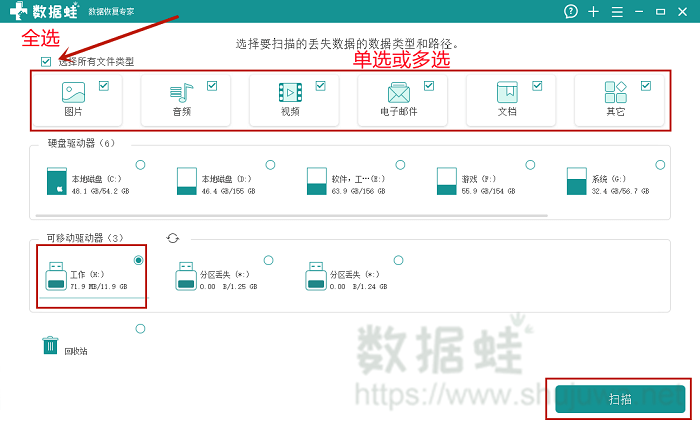
第二步:在电脑上运行数据蛙数据恢复专家,在软件主界面选择文件类型为文档,并将误删表格的U盘插入电脑中,可以看到软件的「可移动驱动器」将显示出U盘名称,之后点击开始「扫描」。
第三步:在扫描结果中,用户可以通过搜索表格文件名的方式,找到丢失的目标文件。确认找回的U盘表格字后,后点击右下角的「恢复」按钮即可找回丢失的文件。
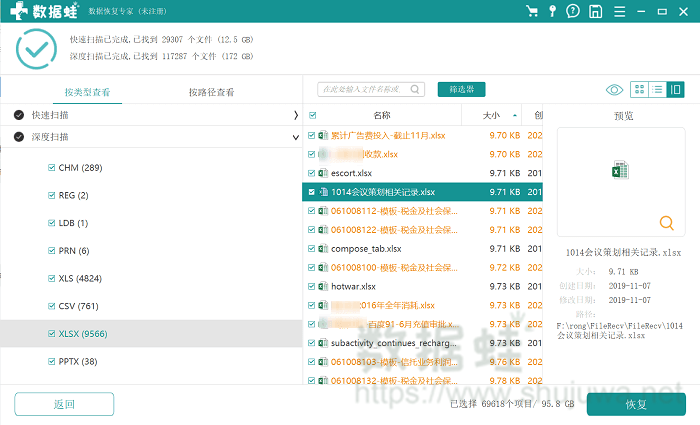
U盘的文件误删了怎么找回?以上就是使用U盘数据恢复软件找回U盘误删表格文件的方法了,了解更多U盘文件找回的操作说明。数据蛙数据恢复专家,简单三步即可找回用户误删的U盘表格。当然,数据丢失再去找回期间的时间成本极高,还是建议大家要有数据备份的习惯,这样就不用承受数据丢失的烦恼了。

先试用 后付费 一键扫描 即扫即可看结果